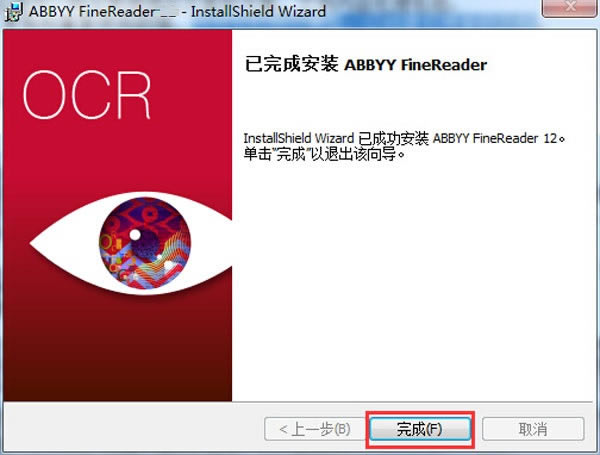【ABBYY官方下载】ABBYY官方版本安装下载 v15.0.114 电脑pc版
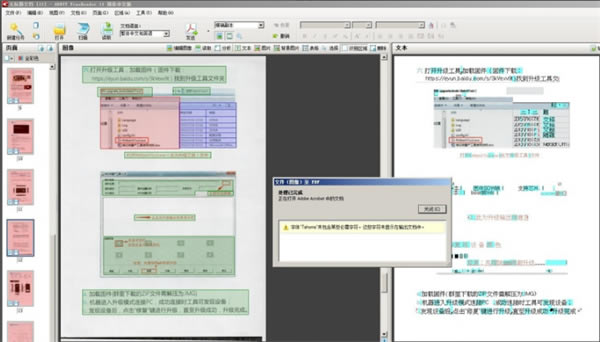
- 软件类型:办公软件
- 软件语言:简体中文
- 授权方式:免费软件
- 更新时间:2024-11-01
- 阅读次数:次
- 推荐星级:
- 运行环境:WinXP,Win7,Win10,Win11
软件介绍
ABBYY官方版是一款识别文字的专业软件,相信大家都有想要将照片或PDF文件里的文字复制出来的想法,但手机里的识别又不智能,总有错字、乱符的出现,而这款软件的识别却十分智能,没有一点错误的地方,十分有用。感兴趣的小伙伴可以下载试试。
ABBYY官方版拥有大量的功能,拥有超快速度的扫描文档功能,可以更快的对照片或者PDF文件扫描上传至电脑上,或是对文档、照片进行编辑,将文档、照片的布局以及文字格式、字体等等进行编辑,而且编辑后软件会自动保存,不用担心停电或关机时没有保存。
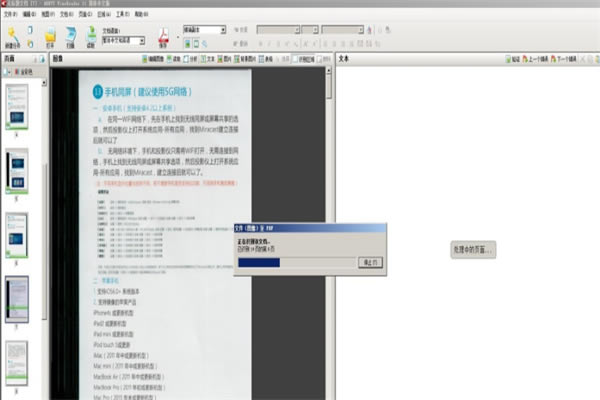
软件特色
提升处理效率
使用全新的黑白模式,当您不需要彩色时,ABBYY FineReader 11提供的处理速度提高 30%。此外,该程序有效利用了多核处理器的优势,使转换速度更快。
OpenOffice支持
ABBYY FineReader 11将文档和 PDF 文件的图像直接识别和转换为 OpenOffice Writer 格式(ODT),准确保留它们的本机布局及格式。您只需点击几次鼠标就可以轻松地将文档添加到您的 *.odt 档案。
增强用户界面
ABBYY FineReader 11 提供了一套强大的的新图像编辑工具,包括亮度和对比度滑块以及水平工具,确保您能获得更准确的结果并提高图像参数。
OCR 准确度
ABBYY FineReader可更好地检测文档样式、脚注、页眉、页脚和图片标题,大程度地减少编辑已转换文档所需的时间。
优化PDF 输出
PDF 文件的三个预定义的图像设置根据您的需求提供了优化的结果 – 好的质量、压缩大小或平衡模式
支持名片输入
ABBYY FineReader使用名片阅读器,快速将纸质名片转换为电子联系人(仅 Corporate Edition 提供此功能)
软件功能
1、扫描
软件OCR的数码相机不受传统扫描设备的限制。
2、捕获
软件可以捕获并重构所有的格式元素(包括列、表格、列表和图像)。
3、识别
软件能够智能地识别捕获的文档,并应用新识别技术,确保数码相机图像的OCR结果。
4、转换
软件可以被认为是无敌的PDF转换器,可以转换任何类型的PDF,其他PDF转换工具就稍逊一筹了。
软件亮点
一、识别准确率得到提高
由于ABBYY专有的适应性文档识别技术(ADRT),新版本的ABBYY FineReader提供更加准确的OCR及对文档原始格式实现更好的重建效果。现在的程序可以更好地检测文档样式、标题和表格。因此,一旦文档被识别,就无需重新调整格式。
二、识别语言
此软件现在可以识别带重音符号的俄语文本。针对中文、日语、朝鲜语、阿拉伯语和希伯来语的OCR质量得到提高。
三、用户界面更快更友好
1.后台处理
识别非常大的文档可能需要花费大量的时间。在新版本中,耗时的进程将在后台运行,以便您可以继续处理文档中已识别的部分。现在,您可以不必等待OCR
进程的完成,即可对图像区域进行调整,查看未识别的页面,强制启动特殊页面或图像页面的OCR进程,从其他来源添加页面或对文档中的页面重新排序。
2.图像加载更快
扫描纸质原件时,页面图像即出现在程序中,因此您可立即查看扫描结果并选择需要识别的图像区域。
3.引用更轻松
只需点击一下鼠标,即可轻松地识别任何包含文本、图片或表格的图像,并复制到剪贴板中。
四、图像预处理和相机OCR
改进的图像预处理算法能确保更好地识别拍摄文本,并创建出可与扫描效果相媲美的文本照片。全新的照片校正功能包括自动剪裁、几何失真、夜晚黑暗和背景颜色校正,该软件允许您对任何新添加的图像选择所需的预处理选项,以便您不需要对每张图像单独地进行校正。
五、归档文档的显示质量更佳
此软件 包括新的PreciseScan技术,可以使字符平滑,以提高扫描文档的显示质量。因此,即使您放大页面,字符也不会出现像素化现象。
六、用于手动编辑识别输出的新工具
1.新版本中扩展了验证和校正功能。在 该软急中,可在验证窗口设定已识别文本的格式。现在,还包括一个可插入标准键盘无法输入的特殊符号的工具。您还可以使用快捷键来执行最常用的验证和校正命令。
2.在 该软件中,您可以禁用诸如页眉、页脚、脚注、目录和编号列表之类的结构元素的重建。当您希望这些元素作为普通文本以便更好地兼容其他产品(如,翻译软件和电子书编写软件)时,这将很有必要。
七、新保存选项
1·当将OCR结果保存到XLSX时,您现在可以保存图片、去除文本格式及将每个页面保存到单独的Excel工作表中。
2·该软件可创建符合EPUB2.0.1和EPUB3.0标准的ePub文件。
八、与第三方服务和应用程序的集成功能得以改进
现在,您可以直接将已识别的文档导出至SharePoint Online和Microsoft Office?365(仅适用于FineReader 12 Corporate),并且新打开和保存对话框提供便捷的云存储服务途径,如Google Drive、Dropbox和SkyDrive。
ABBYY官方版制作PDF电子书文档方法
1、打开安装ABBYY FineReader 软件,打开软件后,点击左上角文件菜单中“新建文档”选项,在弹出的选项中选择“新建任务”,打开新建任务窗口后,有三个选项“扫描到PDF/A图像”、“文件(PDF/图像)至PDF/A图像”、“照片至PDF/A”,您可以根据您的实际要打开的文件选择。
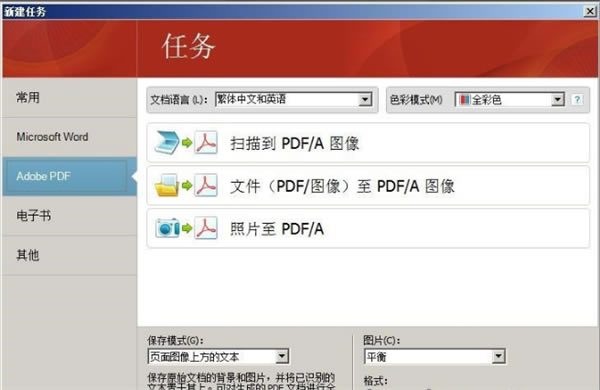
2、选择您要打开的文件,选择完成后,在如那件界面中会出现“生成中”的提示,等待进度条走完即可。
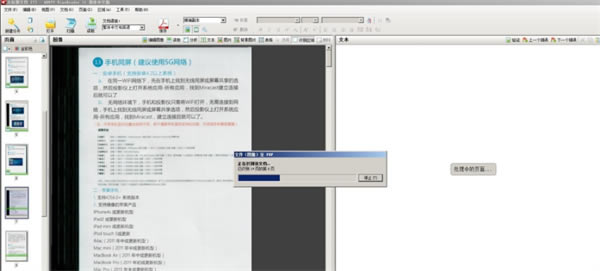
3、处理完成可能出现未识别字符字样,点击【关闭】就可以了。
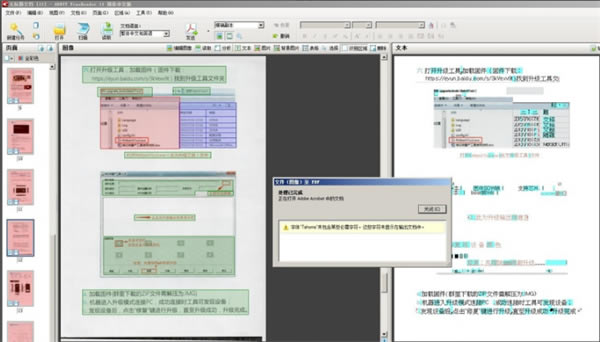
4、图片文档处理结束出现的是更正分辨率字样,点击【关闭】就可以了。
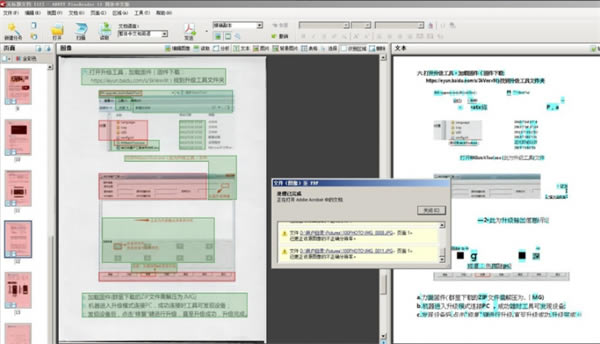
5、转换完成后。点击软件菜单栏的【文件】,在弹出的选项中选择【将文件另存为】,【PDF/A文档】就可以将文件存为PDF文档了。
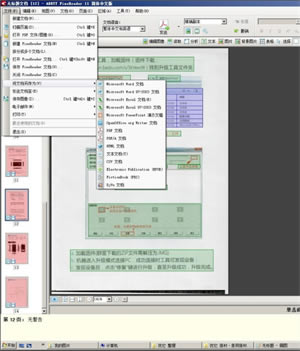
ABBYY官方版安装教程
1、下载压缩包,解压后打开exe文件,点击单独安装。
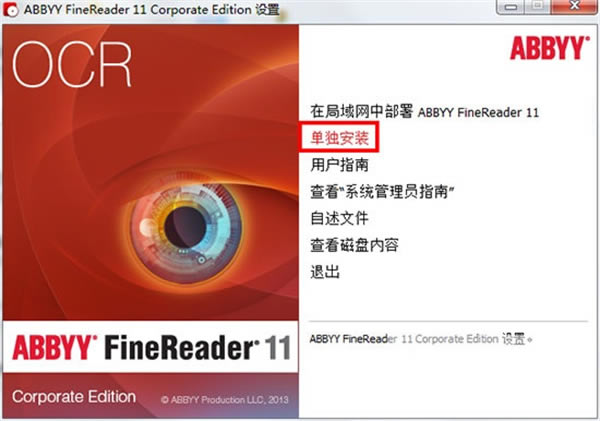
2、选择简体中文,点击确定。
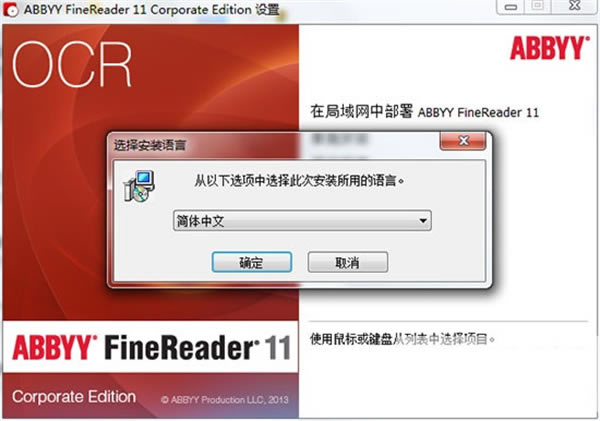
3、选择软件的安装位置,点击下一步。
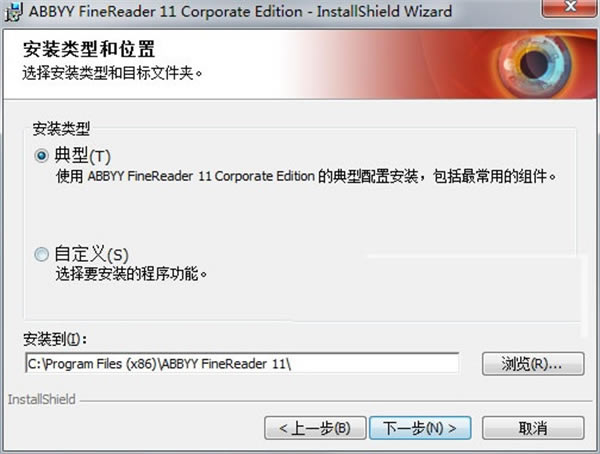
4、耐心等待软件安装。
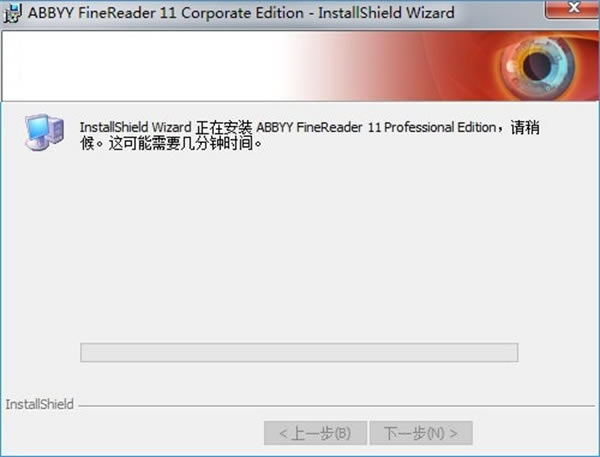
5、安装完成,点击完成即可退出安装。